Windows 10 を「Windows 10 Version 20H2(October 2020 Update)」にアップデートしました。
2020年10月21日にリリースされているものです。
しばらくすると自動配信されるものですが。
ここでご紹介するのは、ツールを使って今すぐインストールする方法です。
および、もろもろの所要時間の記録です。けっこう時間がかかりました。
Windows Update での20H2更新は順番に提供されるので、早くアップデートしたいとか、自分のタイミングでアップデートしたいという方向けです。
実施環境は、Windows 10 Pro です。(Homeも同じです。)

Version 20H2
情報収集できていないということもありますが、新機能がよくわからないバージョンアップです。。
設定の見た目は少し変わった気がしています。
また、Edgeが新しくなったようです。
何が新しくなったかはわかりませんが。。w
アイコンが出てきていました。
もちろん他にも更新されているのでしょう。
詳しくはWikipediaで確認するとよいかと思います。
所要時間
ダウンロードとインストールと再起動の所要時間は、約3時間です。
実測値です。
前回の大型アップデートに比べると、ずいぶん長い印象です。
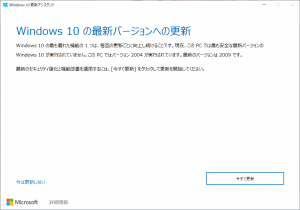
今回のバージョン名は「20H2」です。
本来は、2020年10月なので「2010」なのですが、Windows ServerやOfficeのラインナップなどと被ってしまいますからね。
ダウンロードとインストールの実測値は、約2時間40分です。
ずっと64パーセントで止まっていた印象です。。
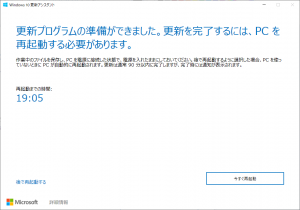
再起動の実測値は、約20分です。
累積更新プログラムなどと同じような再起動です。
その後、初回ログイン後に「こんにちは」の画面になります。
「これには数分かかることがあります」などの表示が約5分です。
システムの情報をコピーできるようになりました。
手動インストール手順
まず「Windows 10 のダウンロード」ページに行きます。
「今すぐアップデート」をクリックして、更新アシスタントをダウンロードします。
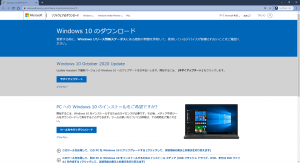
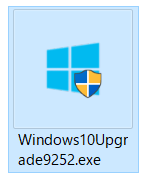
ダウンロードした「Windows10Upgrade9252.exe」を実行します。
ファイル名は以前のものと同じですが、内容が異なっています。最新版を入手してください。
exe実行には管理者権限が必要です。
アシスタントが起動したら、その後は画面指示に従って進んでいけば、処理は終わります。
再起動待ちになるまでは、並行作業が可能です。
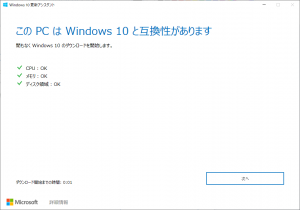
ここでの停滞は長かったです。
次の63パーセントも長かったです。。
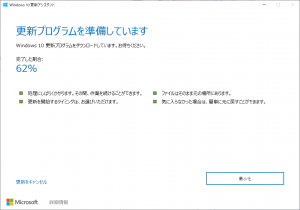
再起動指示すると、もう1クリック要求されます。
これは放っておいてしばらくすると、そのまま再起動が進みます。

再起動後の初回ログインでは、「こんにちは」画面になります。
ツールを最小化したら
ダウンロード~インストール処理にて、「最小化」ボタンを押すと、タスクバーにも見当たらないところへ行ってしまいます。
画面右下の方にある小さいアイコンたちの中に隠れています。(タスクバーの右のほうです。)
小さい上向きマーク(∧)をクリックすると現れるやつです。
いくつかアイコンが現れると思いますので、Windowsのマークを探してみてください。
マウスオーバー(マウスポインターを合わせる)でヒントが出ます。
ツールでエラーになったら
エラーの内容を確認してください。
書いてあることが分かりにくいかもしれないですが、ハードウェアの対応云々であれば、パソコンのBIOS更新とかユーティリティー更新とかで解決する可能性が高いです。
既知の問題はいくつか確認されています。
たとえば以下。
更新後の様子
問題はいろいろと報告されているようではありますが。
致命的なものはないでしょう、という楽観的な考え方です!w
結果、特に問題はありません。
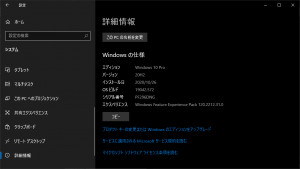
バージョンが最新化されています。
「20H2」です。
上にも書いたとおり、Edgeは新しくなったはずです。
デスクトップにショートカットアイコンが作成されていました。
検索の見た目も変わったと思います。
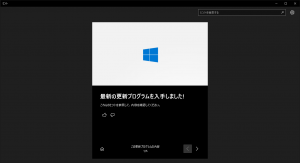
結構な時間をかけてアップデートされていますので、あちこち変わっているはずです。
少しずつでも、何が変わったか見ていきます。

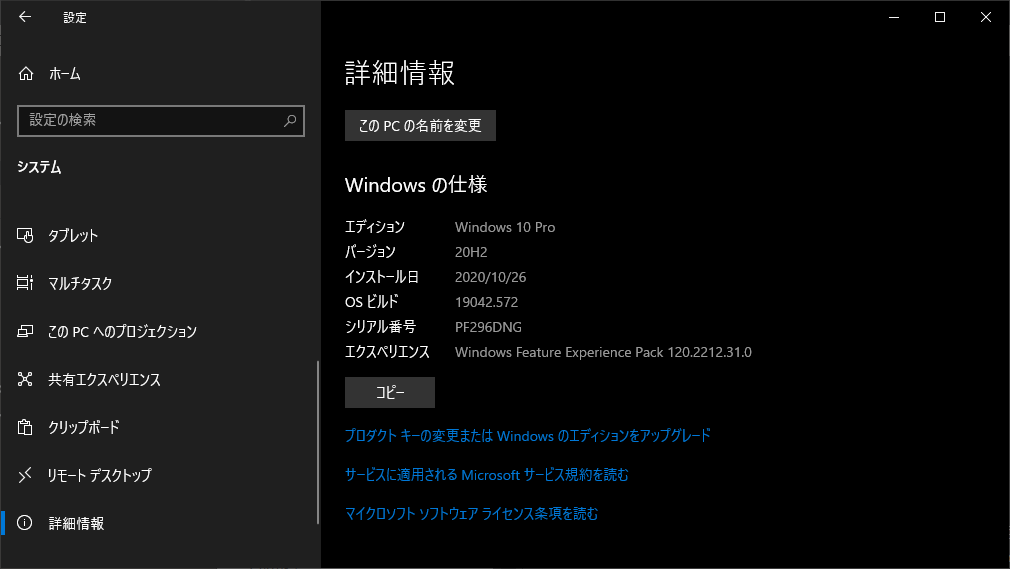



ご意見やご感想などお聞かせください! コメント機能です。